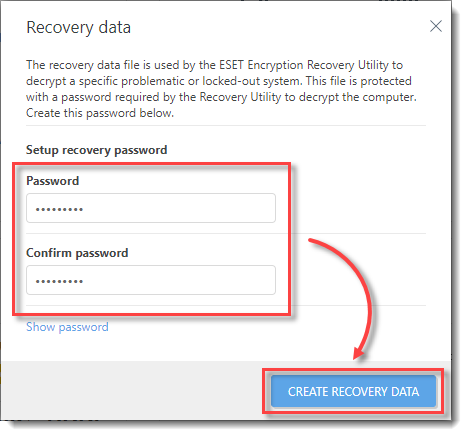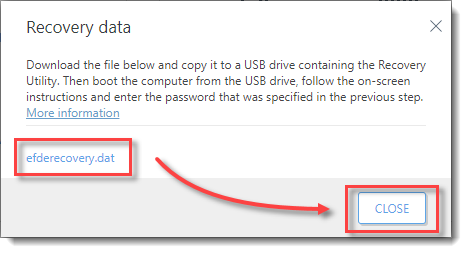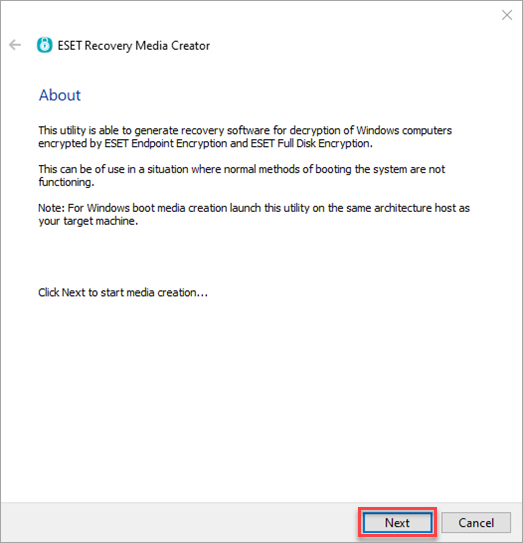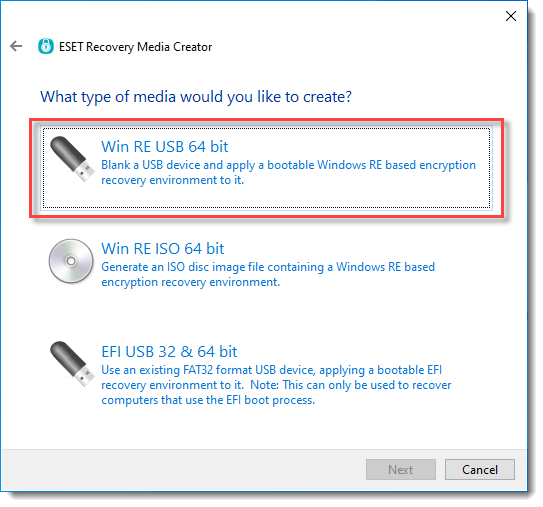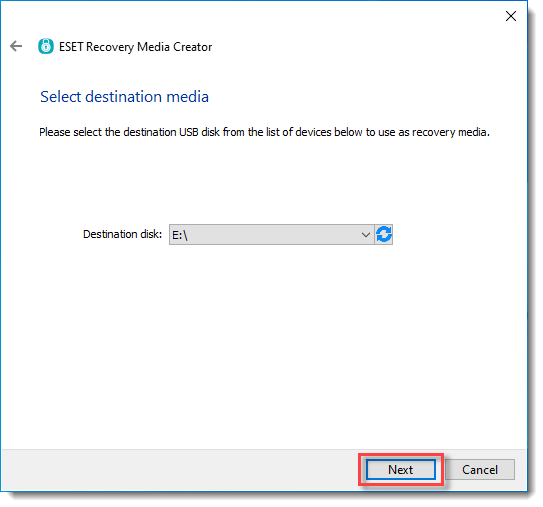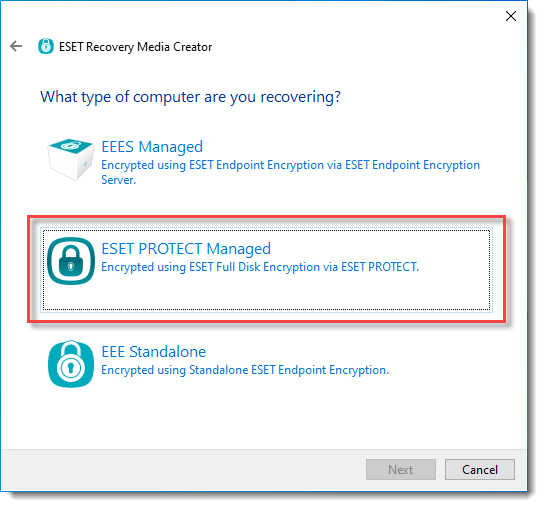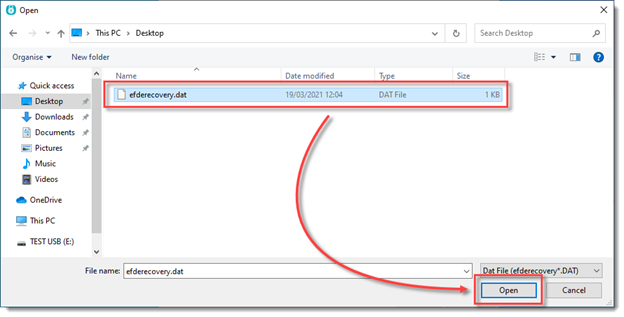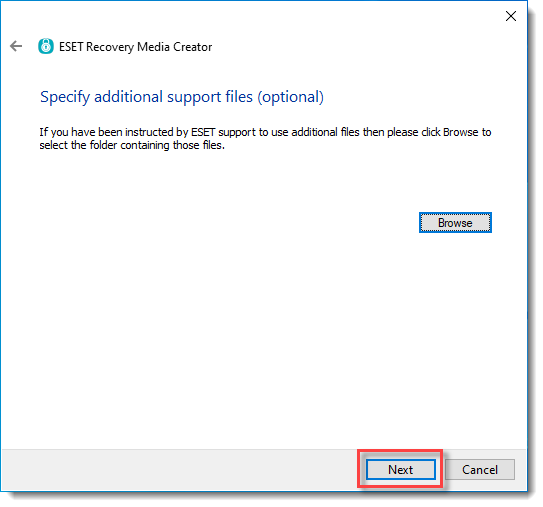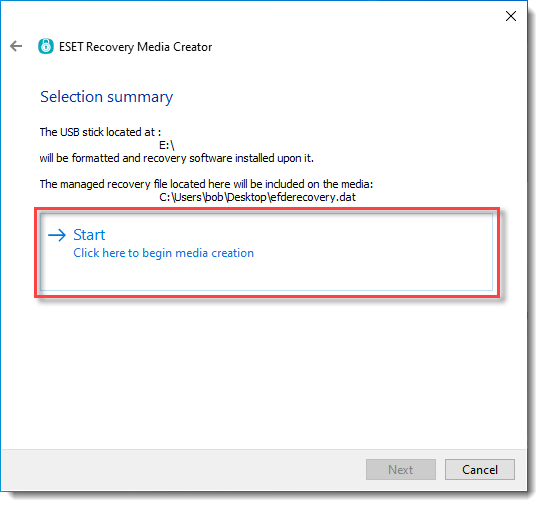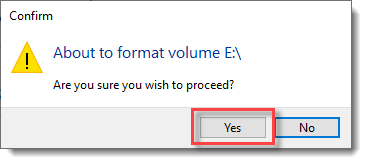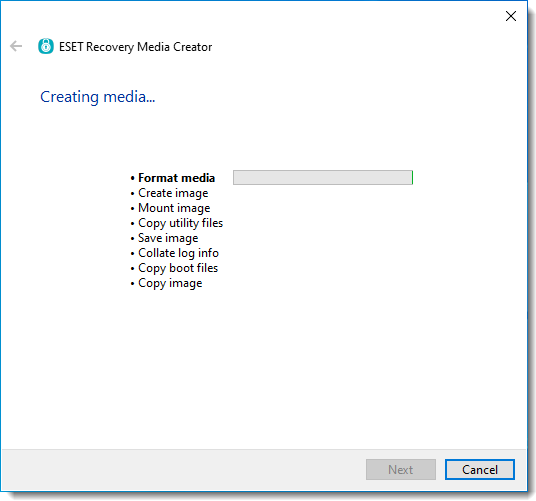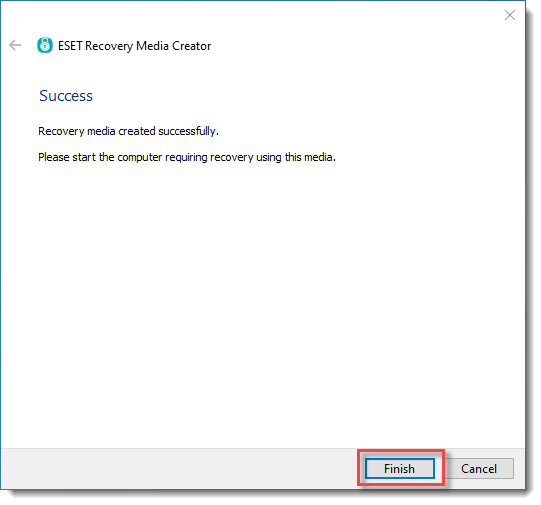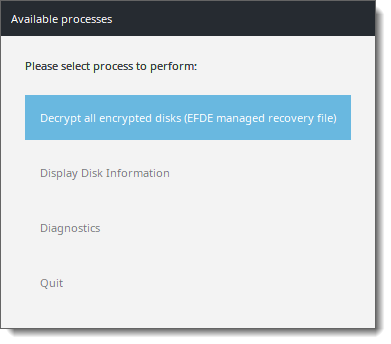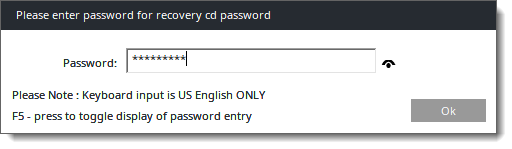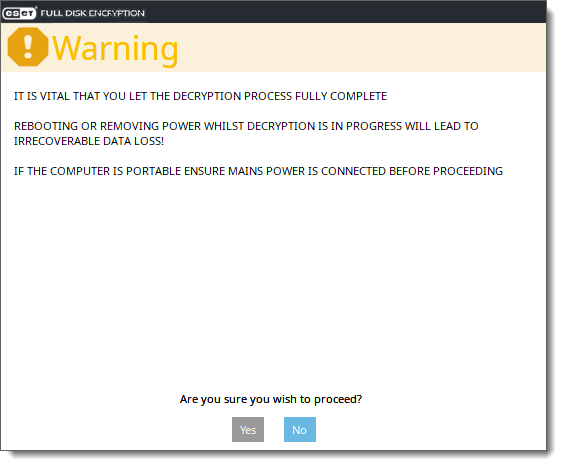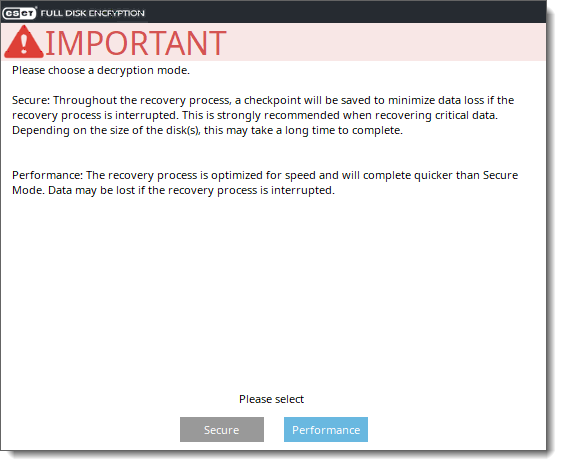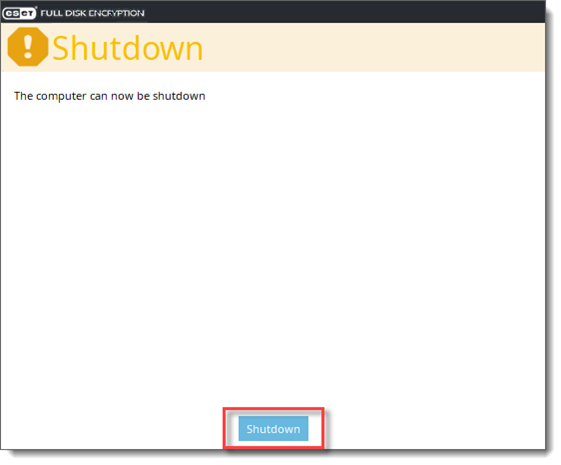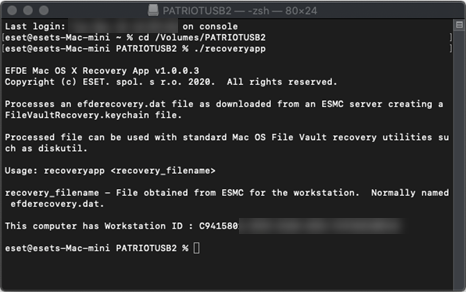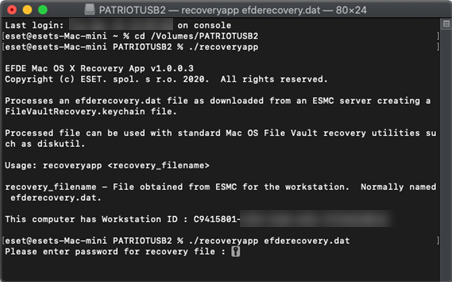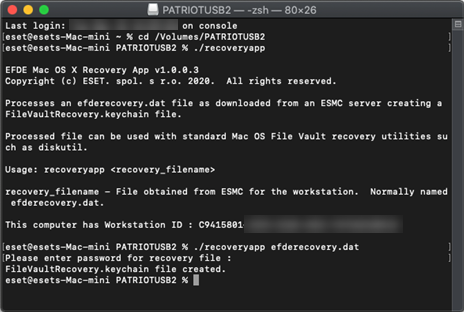|

|
暗号化ディスクの接続
復号化しているマシンがハードウェアの故障で起動しない場合は、暗号化ディスクを唯一の接続ディスクとして別のマシンに接続します。ディスクが起動可能なデバイスとして接続されていることを確認してください。Caddyやそれに類する接続方法は使わないでください。それだと動作しません。
ディスクが正しく接続されたら、次のステップに進みます。
|
FDEログインパスワードの消去タスクが実行された場合、あるいは暗号化またはEFDEプリブートログイン画面の問題があり、パスワード回復が失敗した場合に、暗号化リカバリープロセスが必要です。このプロセスでは、ワークステーションのドライブを復号化し、EFDEプリブートログインを無効にします。
回復処理にはワークステーションIDが必要です。ワークステーションIDは大文字と小文字を区別します。プリブートログイン画面の下部にワークステーションIDがあります。
|

|
•すべて静的グループ(すべてのデバイスへのアクセス)への読み取りアクセスが付与されたすべてのユーザーは、削除されたデバイスの回復データにもアクセスできます。
•セキュリティの理由のため、回復データは、グローバル管理者にのみアクセスできるなど、すべての静的グループ(すべてのデバイスへのアクセス権)があるユーザーにのみ使用できます。 |
管理者は、次の2つの方法でこのタスクを実行できます。
管理者が管理コンソールで影響を受けるワークステーションを特定できる場合:
1.管理コンソールのワークステーションのコンピューター詳細をクリックします。
2.ESET PROTECT On-Premで、概要 > 暗号化タイルをクリックし、管理 > アクセスを復元 > リカバリーデータを選択します。
•ESET PROTECTで、概要 > プラットフォームモジュール > ESET Full Disk Encryptionをクリックし、 > アクセスを復元 > リカバリーデータをクリックします。
> アクセスを復元 > リカバリーデータをクリックします。
管理者が管理コンソールで影響を受けるワークステーションを特定できない場合:
1.管理コンソールの上部のバーのヘルプ > 暗号化回復をクリックします。
2.リカバリーデータオプションを選択します。
3.この時点で、ユーザーはワークステーションIDを管理者に通知する必要があります。ワークステーションIDは、EFDEプリブートログイン画面の下部に表示されます。
この点で、回復プロセスは両方のオプションで同じです。
リカバリーデータファイルをダウンロード:
1.画面で、ワンタイムリカバリーパスワードを作成します(このパスワードは、この暗号化リカバリーに限って有効です)。
2.続行をクリックして、次のステップに進みます。
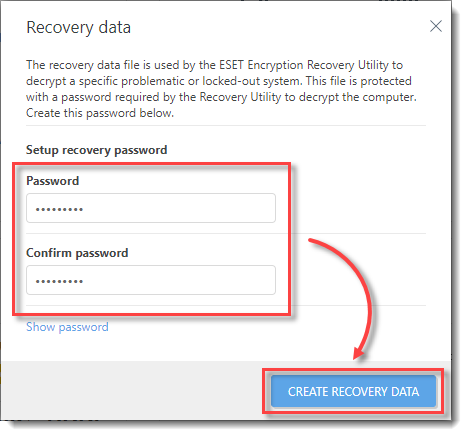
3.次のウィンドウで、efderecovery.datをクリックして、ファイルをダウンロードして保存します。この手順が完了した後、閉じるをクリックします。
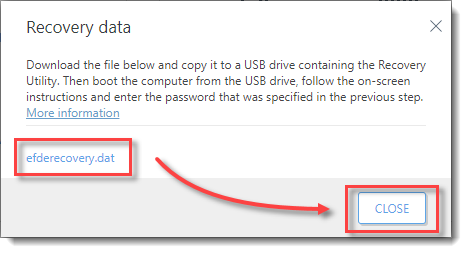
|

|
efderecovery.datファイルは、ワークステーションごとに一意であり、ワークステーションのすべての暗号化に固有です。たとえば、ワークステーションを暗号化し、復号化してから再度暗号化した場合、復号化ファイルは同じではありません。
|
ESET Recovery Media Creator
1.空のUSBドライブをコンピューターに挿入します。
|

|
USBデバイスにFAT32でフォーマットされたパーティションがあることを確認してください。ESET Recovery Media Creatorを設定するには、パーティションが必要です。
EFIモードを使用すると、32GBが最大制限になります。上限を超えると、ESET Recovery Media Creatorに宛先パーティションが大きすぎます(最大32GB)と表示されます。
|
2.ESET Recovery Media Creatorをダウンロードします。
3.コンピューターでユーティリティを実行し、次へをクリックして続行します。
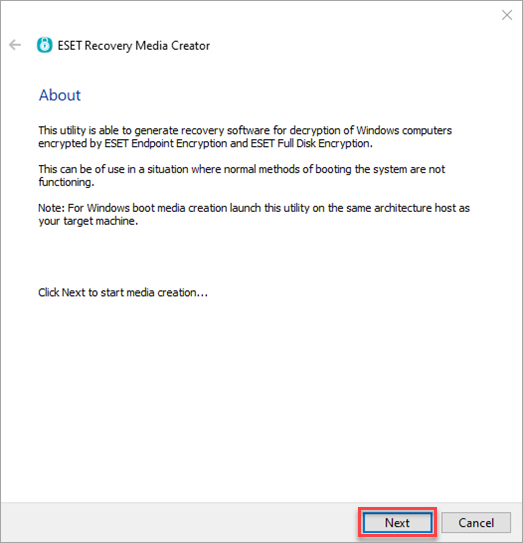
4.Win RE USB 64ビット (または32ビット)を選択します。
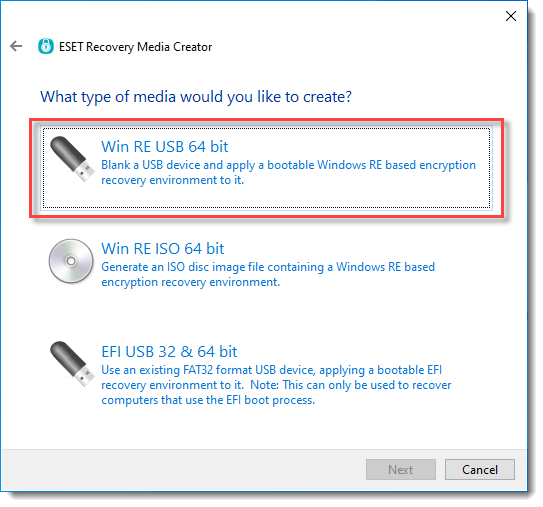
|

|
Win RE USBを作成する場合、ユーティリティを実行するホストシステムのアーキテクチャ(x86 / x64)が回復のターゲットシステムのアーキテクチャと一致する必要があります。
|
5.回復の復元先ディスクとして、手順1で挿入された空のUSBドライブを選択します。
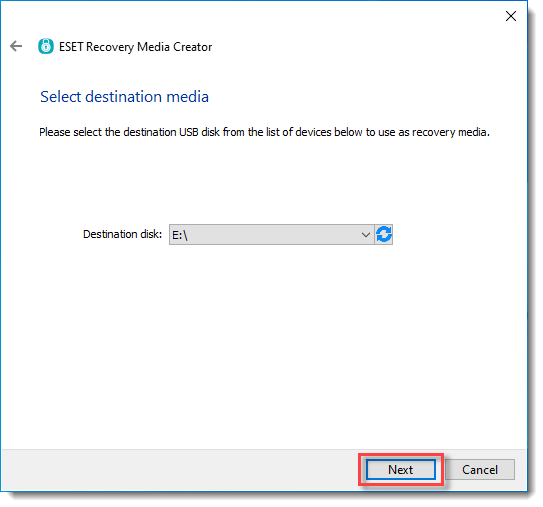
6.回復するコンピューターのタイプで、ESET PROTECT管理を選択します。
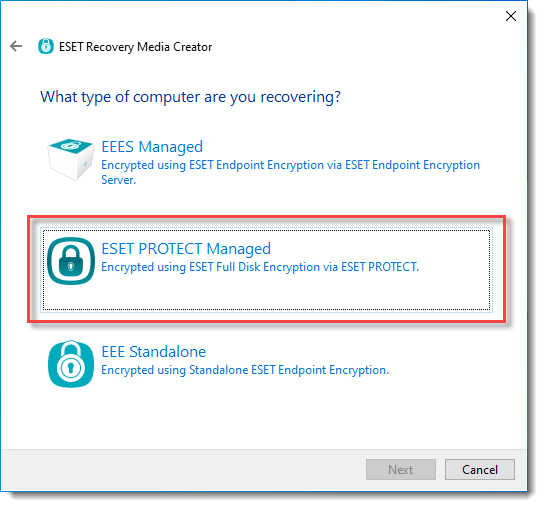
7.次の手順で、参照をクリックし、前に生成されたefderecovery.datファイルを検索します。
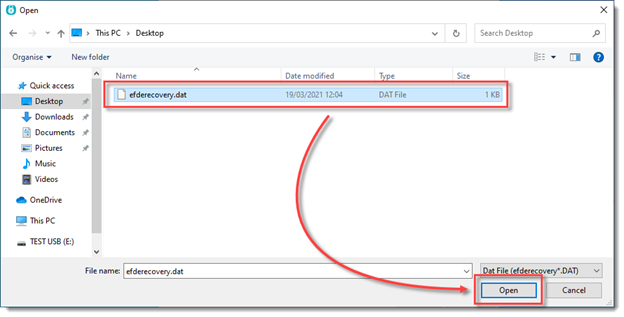
8.任意:ESETテクニカルサポートから指示された場合にのみ、追加のサポートファイルを選択します。
9.次へをクリックします。
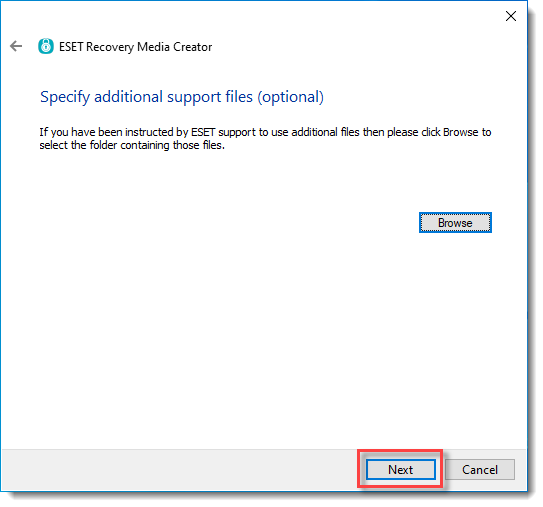
10. 設定を確認し、開始をクリックして、回復ディスクを作成します。
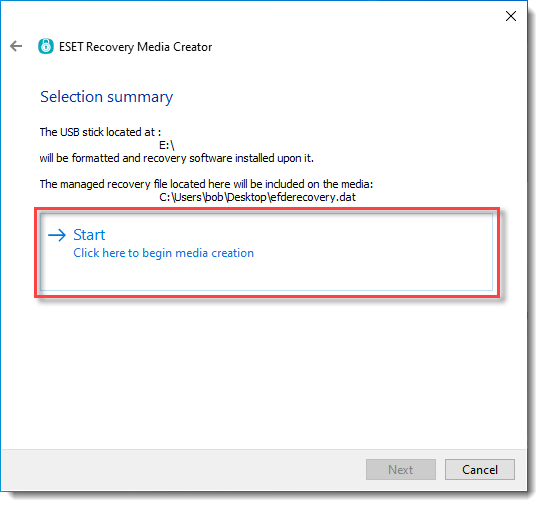
11. オペレーティングシステムで、フォーマットの確認ダイアログが表示されます。続行するにははいを選択します。
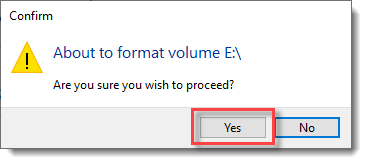
12. ユーティリティが作成処理を完了するまで待機します。
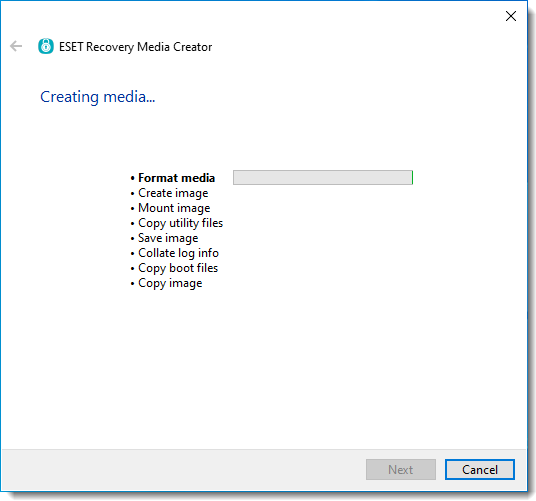
13. 回復ドライブの作成処理が完了した後、完了をクリックします。
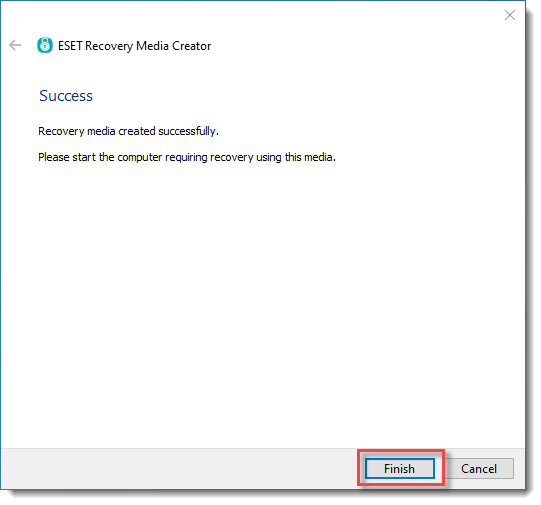
14. 新しく作成された回復USBドライブを安全に取り外します。
暗号化されたワークステーションの復号。
1.回復USBドライブをターゲットワークステーションに挿入します。
2.ターゲットワークステーションでブートマネージャーを開き、最初のブートオプションとして[USB]を選択します。
3.すべての暗号化されたディスクの復号を選択します(EFDEで管理された回復ファイル)。
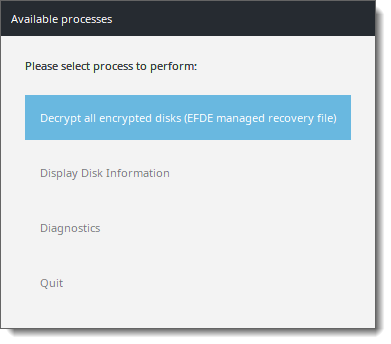
4.管理コンソールで前に指定した回復パスワードを入力します。
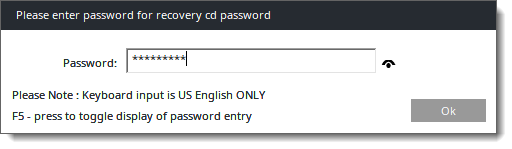
5.警告画面が表示されます。警告画面の情報を確認し、続行するにははいをクリックします。
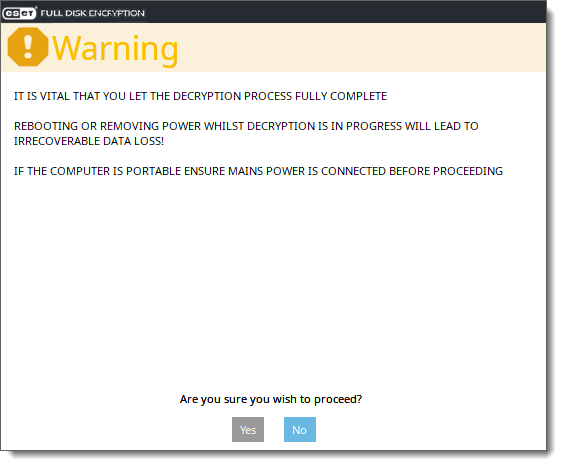
6.復号処理を開始するには、設定に基づいて、復号モードを選択します。
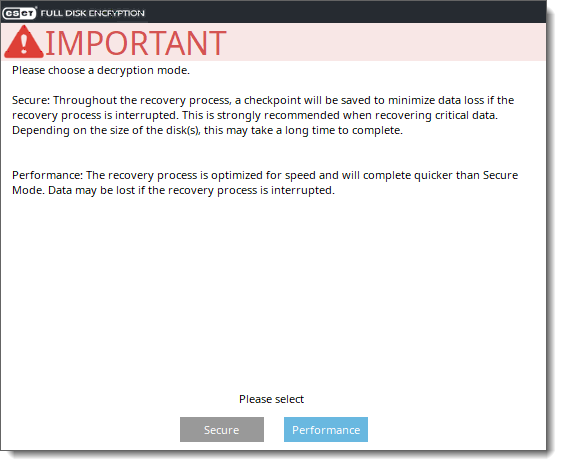
|

|
処理が完了したことを確認してください。コンピューターがシャットダウンしたり、電源をオフにしたりしたりしないでください。
|
7.ワークステーションが復号された後、OKを押してからシャットダウンします。
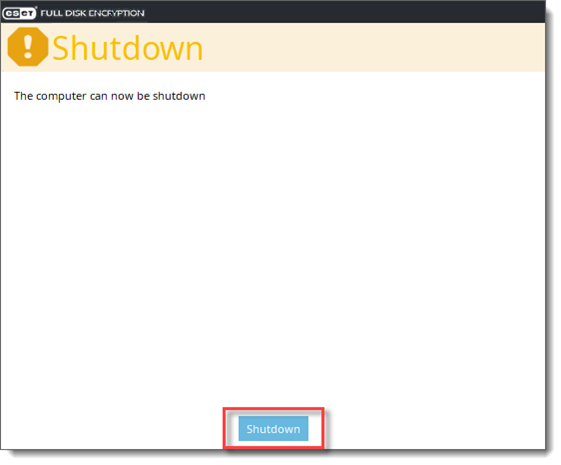
8. 次回ワークステーションを起動すると、EFDEプリブートログイン画面が表示されません。Windowsは正常に起動します。 |
|
1.空のUSBドライブをコンピューターに挿入します。
2.macOS版暗号化回復ツールをダウンロードします。
3.USBドライブで、前の手順でダウンロードしたファイルの内容を解凍します。
4.USBドライブにefderecovery.datファイルをコピーします。
|

|
プロセスを正常に完了するには、対象のmacOSコンピューターのユーザーパスワードが必要です。パスワードがないとプロセスを完了できません。
|
5.回復処理を実行するmacOSコンピューターにUSBドライブを挿入し、macOS回復モード(CMD+Rを押す)にします。
6.macOS Utilitiesにアクセスするには、ユーザーパスワードを入力し、ユーティリティ > ターミナルをクリックする必要があります。
7.コンソールで、USBドライブに移動し、次のコマンドを実行してFileVaultRecovery.keychainファイルを生成します。./recoveryapp efderecovery.dat
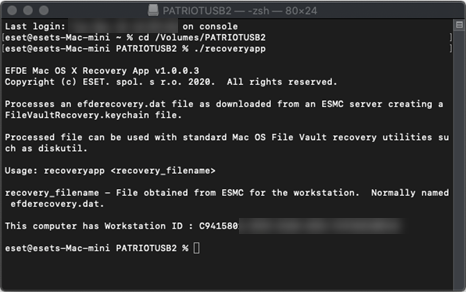
8.管理コンソールでefderecovery.datファイルの作成中に設定されたパスワードを入力します。
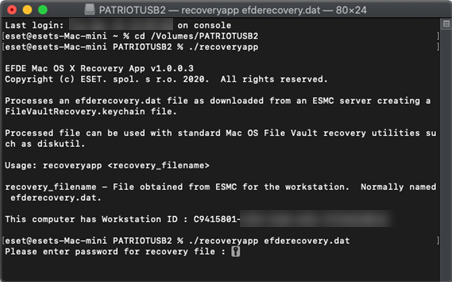
9.FileVaultRecovery.keychainが正常に作成された後、ディスク復号を続行できます。
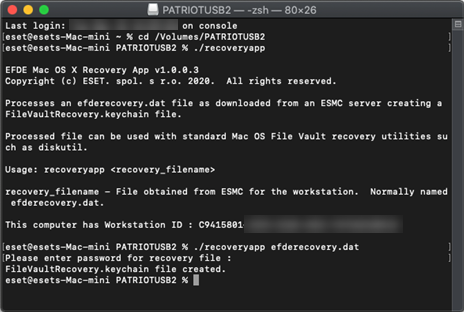
10. 次に、暗号化されたディスクを特定する必要があります。手順は、ルートディレクトリに移動し、ターミナルでdiskutil apfs listコマンドを実行し、APFSボリュームディスクのリストを表示します。
11. 表示されたリストで、Macintosh HDのボリュームを検索し、Filevault:はい(ロック)を確認します。。
APFS Volume Disk (Role):
|
disk2s1 (Data)
|
Name:
|
macintosh HD - Data (Case-insensitive)
|
Mount point:
|
Not Mounted
|
Capacity Consumed:
|
5490372608 B (5.5 GB)
|
FileVault:
|
Yes (Locked)
|
12. ボリュームID名をメモします(例: disk2s1)。
13. 次のコマンドを使用してFileVaultRecovery.keychainのロックを解除する必要があります。
security unlock-keychain /path/to/FileVaultRecovery.keychain
例: security unlock-keychain /Volumes/PatriotUSB/FileVaultRecovery.keychain
14. 次に、復号処理を続行する前に、ボリュームのロック解除する必要があります。手順は次のコマンドを実行します。
diskutil apfs unlockVolume /dev/disk2s1。ここで、「disk2s1」を前の手順のボリュームID名で置換します。処理を続行するには、ユーザーパスフレーズが必要です。
15. この時点で、ドライブのロックが解除され、recoveryappで生成した回復キーを使用して、ディスクの復号を続行できます。
APFS Volume Disk (Role):
|
disk2s1 (Data)
|
Name:
|
macintosh HD - Data (Case-insensitive)
|
Mount point:
|
/Volumes/macintosh HD - Data
|
Capacity Consumed:
|
9967968256 B (10.0 GB)
|
FileVault:
|
Yes (Unlocked)
|
16. ディスク復号を続行するには、次のコマンドを実行します。
diskutil apfs decryptVolume /dev/volume id –recoverykeychain /path/to/filename.keychain
例: diskutil apfs decryptVolume /dev/disk2s1 –recoverykeychain /Volumes/PatriotUSB/FileVaultRecovery.keychain
17. 次のコマンドを使用して、復号処理のステータスを確認できます。diskutil apfs list
APFS Volume Disk (Role):
|
disk2s1 (Data)
|
Name:
|
macintosh HD - Data (Case-insensitive)
|
Mount point:
|
/Volumes/macintosh HD - Data
|
Capacity Consumed:
|
9983823872 B (10.0 GB)
|
FileVault:
|
36.0% (Unlocked)
|
18. 処理が正常に完了した後、ターミナルを終了して、コンピューターを再起動します。 |
![]() > アクセスを復元 > リカバリーデータをクリックします。
> アクセスを復元 > リカバリーデータをクリックします。